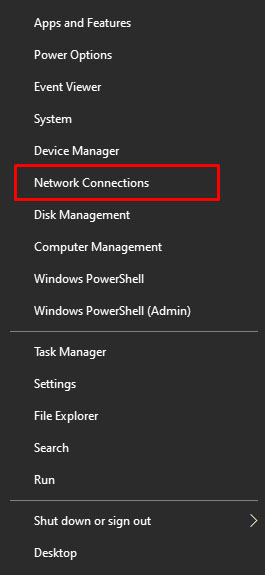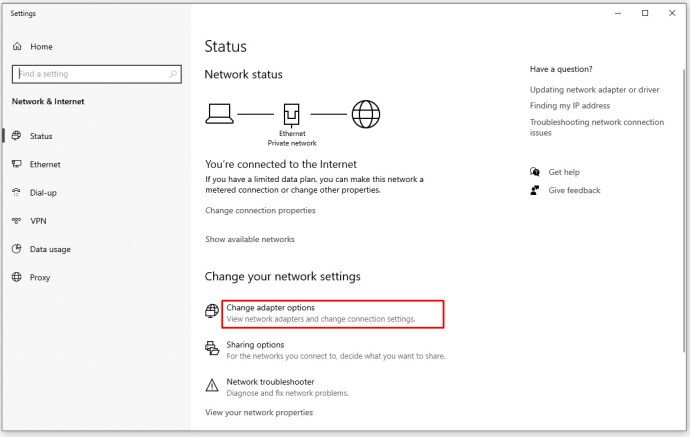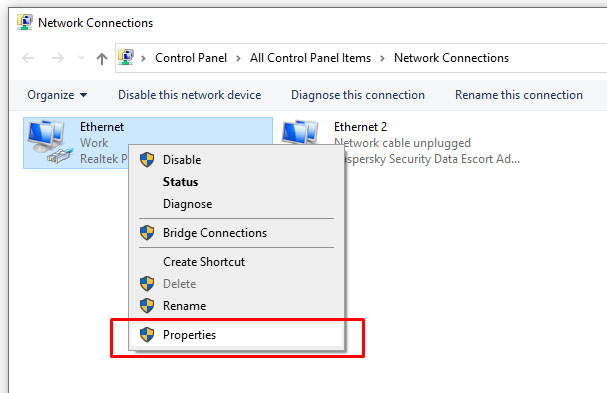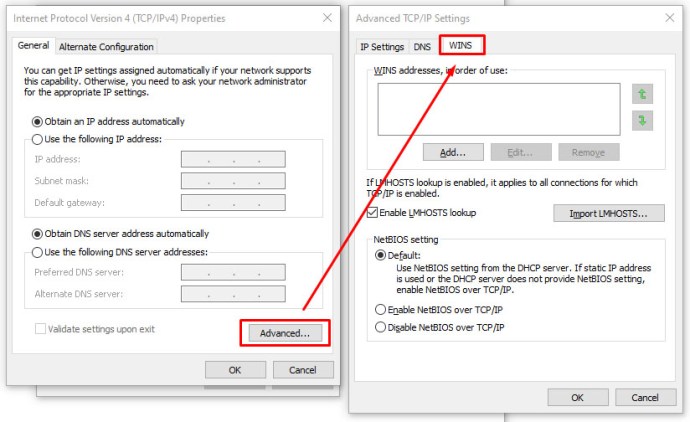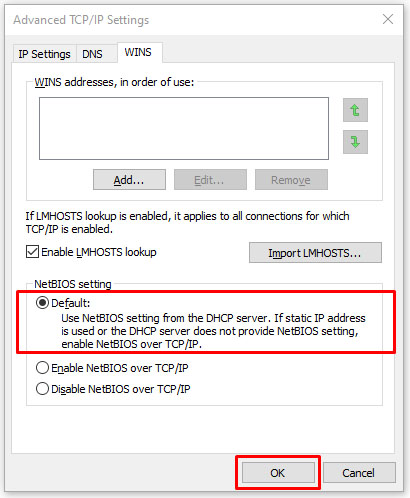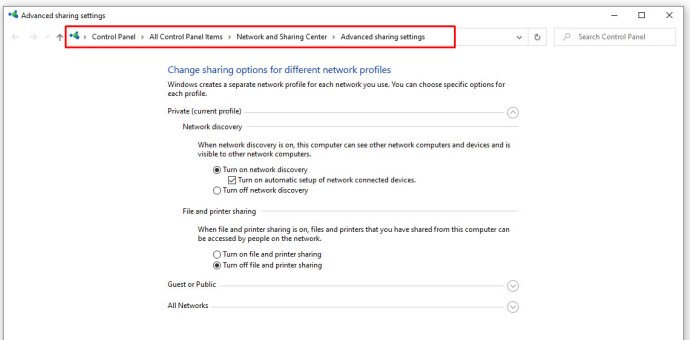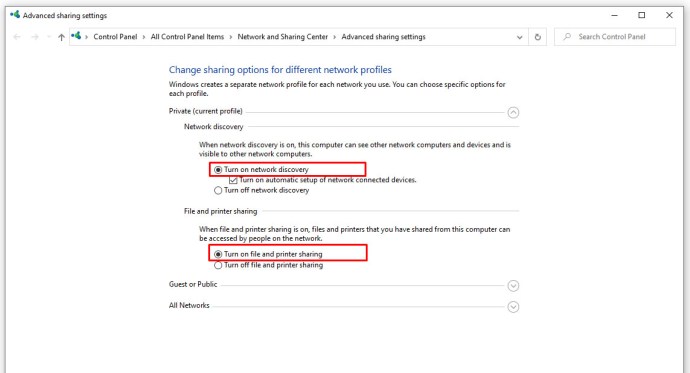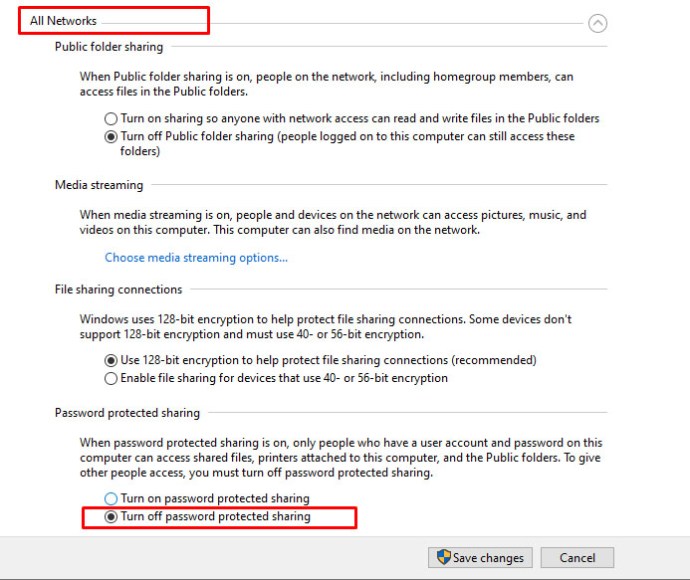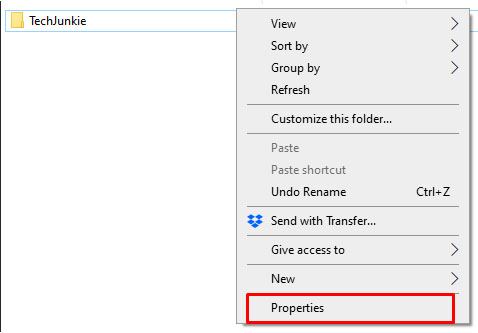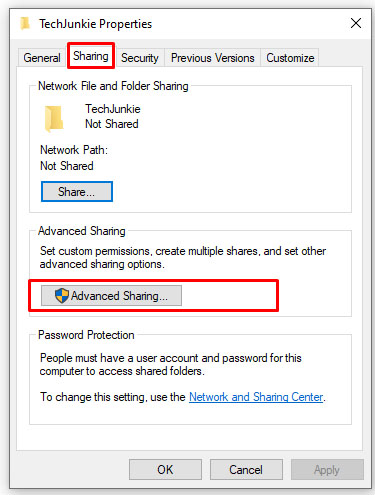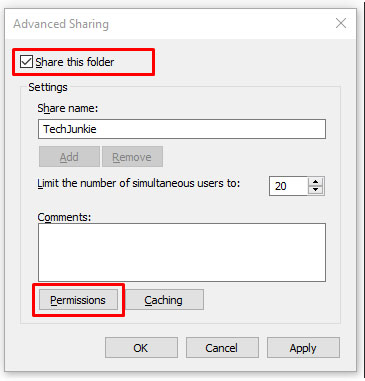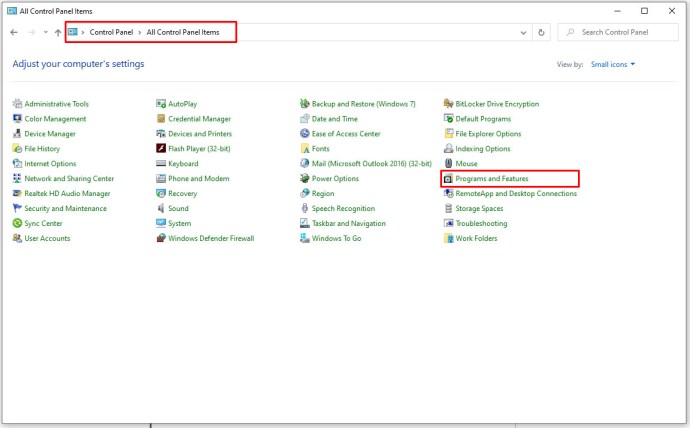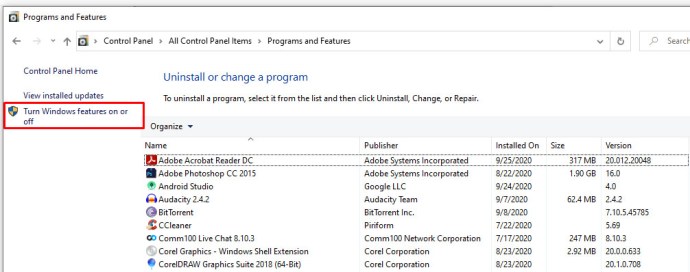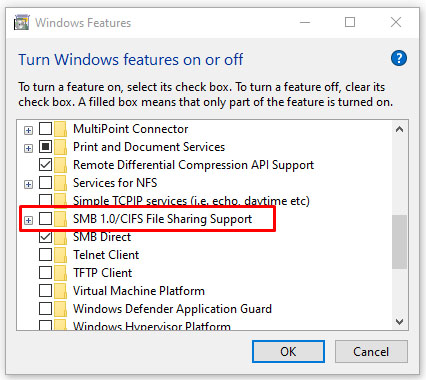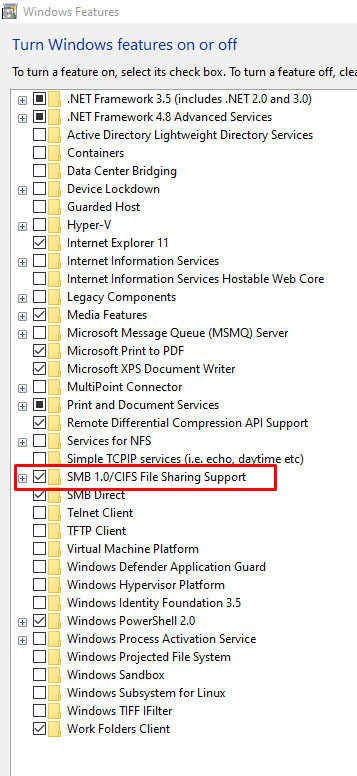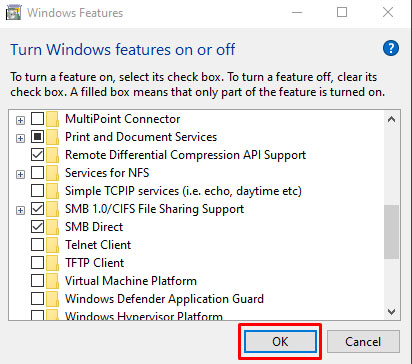Windows OS е позиционирана като удобна за предприятие операционна система с различни функции за поддръжка на работни групи и споделяне на файлове и физически ресурси. Въпреки този фокус обаче, тази водеща операционна система изглежда се опитва да генерира загадъчни и враждебно настроени съобщения за грешки за често срещани проблеми.

Тези съобщения за грешки винаги правят решаването на проблеми по -сложно, отколкото трябва да бъде. Освен това Microsoft има тенденция да добавя слой на объркване и разочарование за интелигентни, но не потопени в компютри потребители-хора, които вероятно биха могли да отстранят проблема, ако знаят нещо за причината му.
Един от най -грубите нарушители е кодът за грешка на Windows 0x80004005. Тази грешка обикновено се появява при неуспешен опит за използване на споделен ресурс през мрежата, като например споделен мрежов твърд диск. Обичайният синтаксис за тази грешка е нещо като „Windows не може да получи достъп \ Computer1, Проверете правописа ... Код на грешка 0x80004005 Неопределена грешка.“
Разбира се, това супер полезно съобщение, което се появява на нечий екран, не им казва нищо. В резултат на това отстраняването на тази грешка може да бъде предизвикателство.
Не се притеснявайте обаче. За решаването на този проблем се използват няколко метода. Тази статия обсъжда как да диагностицирате и отстраните основните проблеми, които кодът за грешка 0x80004005 може да представлява.
Бързи поправки за грешка „Windows не може да получи достъп до компютър“ 0x80004005
Има няколко „бързи поправки“, които си струва да опитате, за да разрешите тази грешка. Тези конкретни решения често разрешават проблема с код за грешка 0x80004005.
Въпреки че това не е изчерпателен списък с всички възможни решения, има голяма вероятност една от тези поправки да работи за вас.
Бързо решение 1: Деактивирайте IPv6
Една от корекциите на кода за грешка 0x80004005 е да деактивирате IPv6 протокола на вашия компютър. В никакъв случай не се нуждаете от IPv6 в момента, освен ако не използвате IPv6 мрежа.
Просто следвайте тези четири стъпки, за да опитате тази корекция:
- Щракнете с десния бутон върху бутона Старт на Windows и изберете "Интернет връзка."
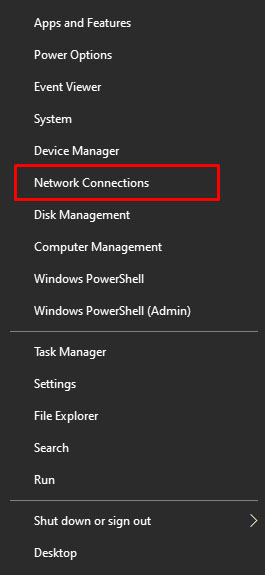
- Щракнете „Промяна на опциите на адаптера.“
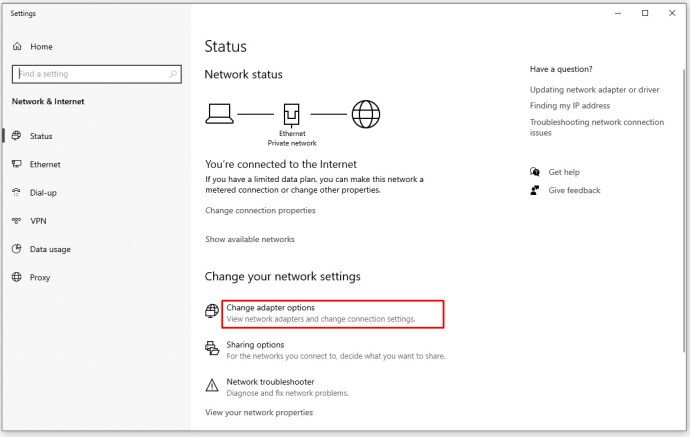
- Щракнете с десния бутон върху мрежовия адаптер и изберете "Имоти."
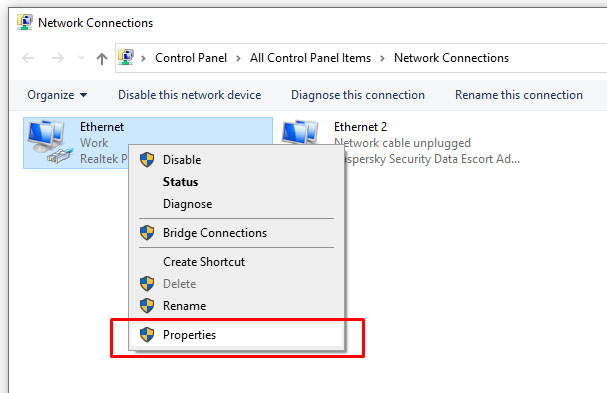
- намирам „Интернет протокол версия 6 (TCP/IPv6)“ в централния прозорец и премахнете отметката от квадратчето.

Повечето мрежови конфигурации все още използват IPv4 и ще го използват в обозримо бъдеще, така че няма да имате нужда от IPv6 за известно време, освен ако не сте в корпоративна мрежа, която вече използва IPv6.
Ако това не разреши грешката, преминете към следното предложено решение.
Бързо решение 2: Проверете NetBIOS
Следващата стъпка за разрешаване на код за грешка 0x80004005 е да се уверите, че услугата NetBIOS работи. NetBIOS позволява на мрежовите компютри да споделят ресурси. Ако това не работи или не е активирано, това може да причини грешка.
Следвайте тези стъпки, за да проверите дали услугата NetBIOS е активирана:
- В същия прозорец, както по -горе, маркирайте „IPv4“ и щракнете върху "Имоти" бутон отдолу.

- Щракнете „Разширено“, след това изберете „ПОБЕДИ“ раздел.
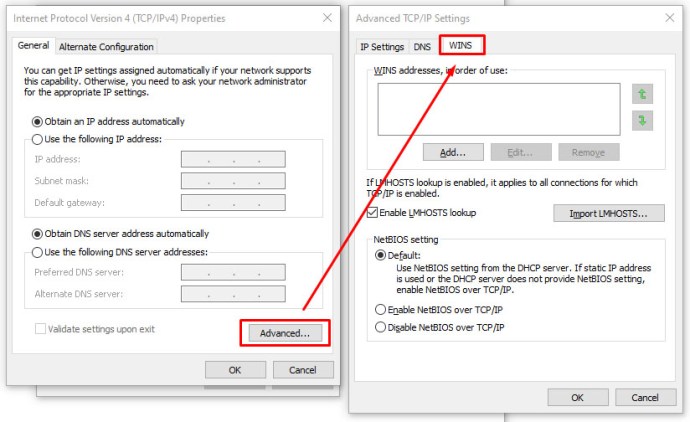
- Уверете се, че настройката NetBIOS е на "По подразбиране."
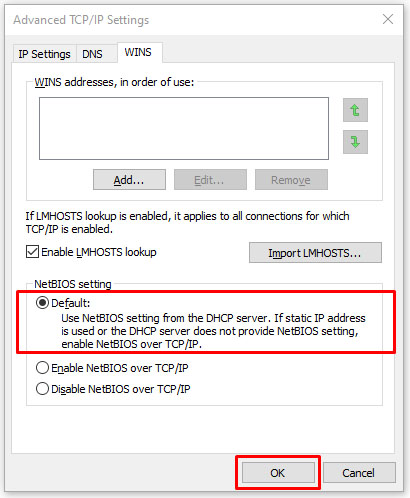
Ако NetBIOS работи както трябва, преминете към следващото възможно решение.
Бързо решение 3: Проверете настройките за споделяне
Ако настройките на NetBIOS не бяха проблем, погледнете разширените настройки за споделяне.
- Придвижете се до „Контролен панел -> Мрежа и интернет -> Център за мрежи и споделяне -> Разширени настройки за споделяне.“
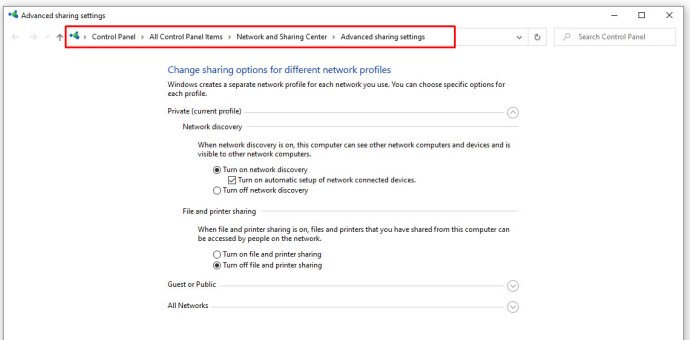
- Щракнете върху „Частно“ мрежа и се уверете, че „Включване на откриването на мрежа“ е активиран и че „Включете автоматичната настройка ...“ квадратчето за отметка е активирано. Уверете се „Включване на споделянето на файлове и принтери“ също се активира.
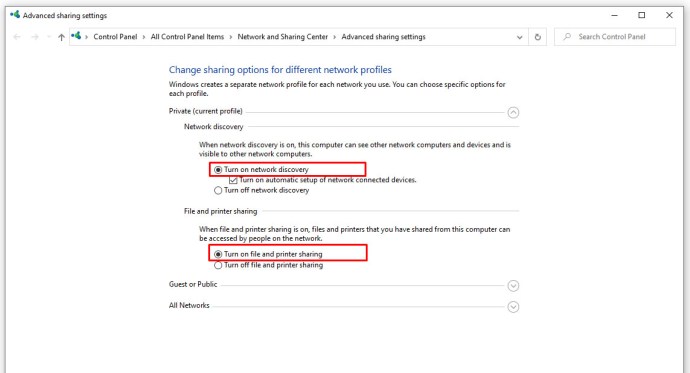
- Щракнете „Всички мрежи“ и осигурете „Изключване на защитеното с парола споделяне на мрежа“ опцията е активирана.
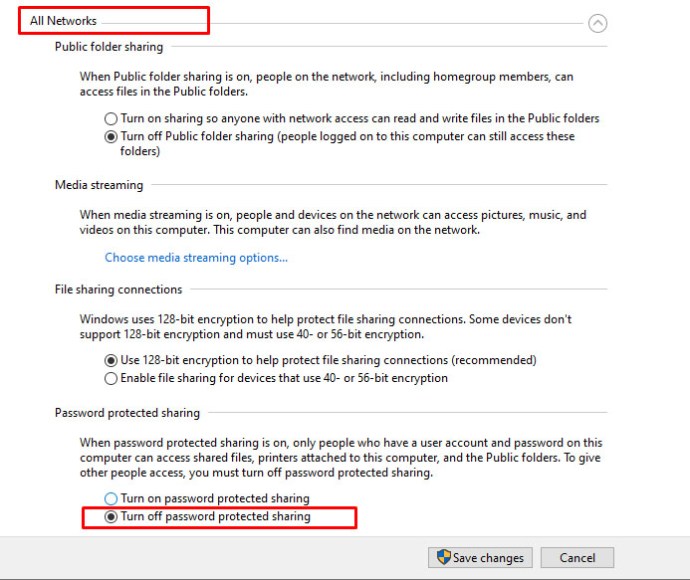
Ако сте направили промени в настройките за споделяне, тествайте отново споделянето си, за да видите дали е коригирало грешката 0x80004005. Ако промените не поправят кода на грешката, преминете към проверка на разрешенията.
Бързо решение 4: Проверете разрешенията
- Щракнете с десния бутон върху папката или устройството, което искате да споделите, след което изберете "Имоти."
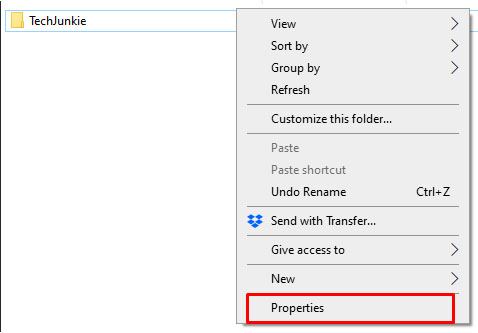
- Кликнете върху "Споделяне" раздела, след което изберете „Разширено споделяне.“
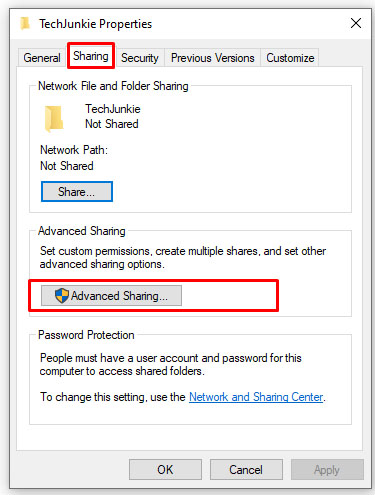
- Уверете се, че кутията е намерена до „Споделяне на тази папка“ се показва отметнато, след което щракнете "Разрешения."
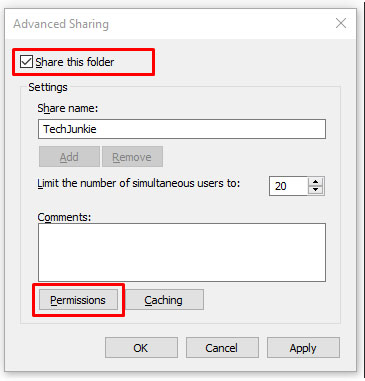
- Маркирайте "Всеки" група, която трябва да е в горния панел и да позволи "Пълен контрол." Ако няма група „Всички“, щракнете върху „Добавяне“ и тип "Всеки" в долния панел, след което го изберете.

Ако разрешенията не са работили за вас, преминете към повторно зареждане на актуализации на Windows 10.
Бързо решение 5: Повторно изтегляне на Windows 10 Update
Ако получите съобщение за грешка с код за грешка 0x80004005, докато се опитвате да актуализирате Windows 10, проблемът може да бъде причинен от повреден инсталационен файл.
За да поправите това, опитайте да изтеглите отново инсталатора на Windows 10 и да започнете отначало. Колкото и разочароващо да е, струва си да опитате, ако това е източникът на проблема.
Бързо поправяне 6: Активирайте поддръжката за споделяне на файлове SMB 1.0/CIFS
Както бе предложено от TechJunkie четец TFI, няколко потребители съобщиха, че активирането на SMB 1.0/CIFS File Sharing Support работи.

- В полето за търсене въведете "контролен панел," след това изберете "Програми и функции."
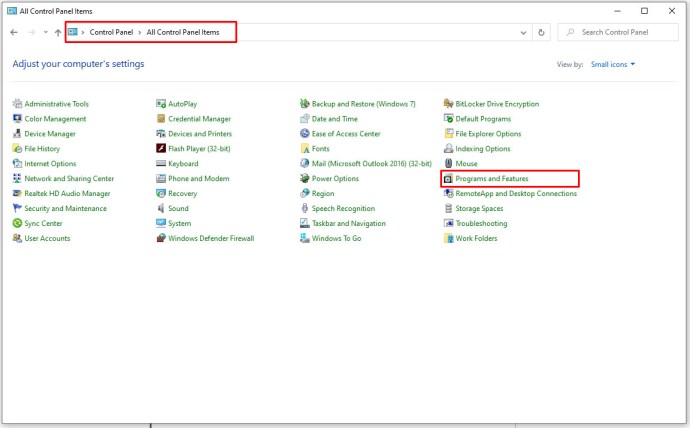
- В левия панел със задачи щракнете върху "Включване или изключване на функции на Уиндоус."
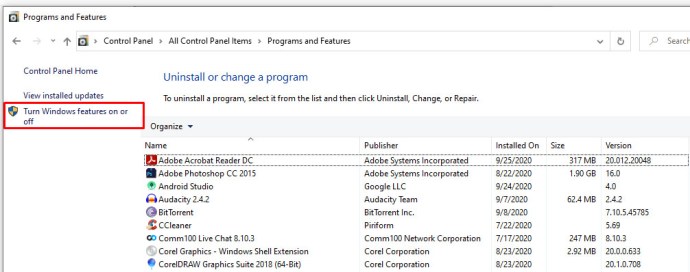
- В диалоговия прозорец, който се появява, превъртете надолу и намерете „Поддръжка за споделяне на файлове SMB 1.0/CIFS.“
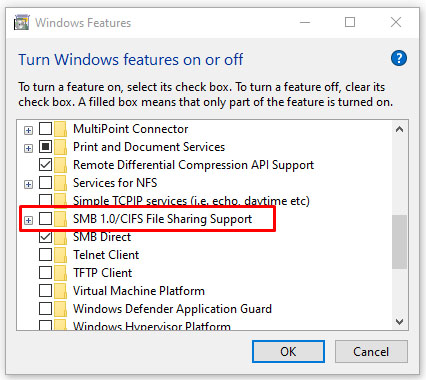
- Уверете се в квадратчето до „Поддръжка за споделяне на файлове SMB 1.0/CIFS“показва като проверено.
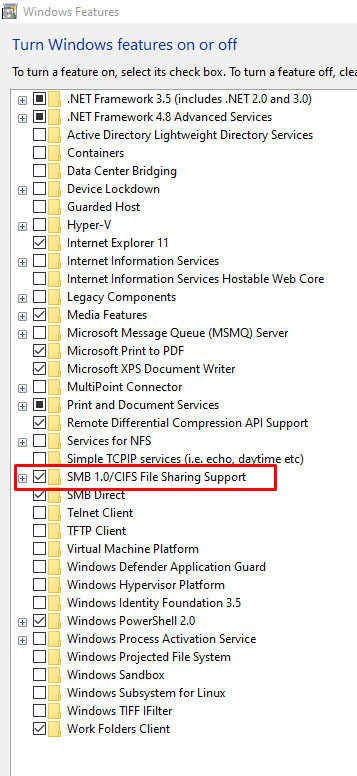
- Щракнете "ДОБРЕ."
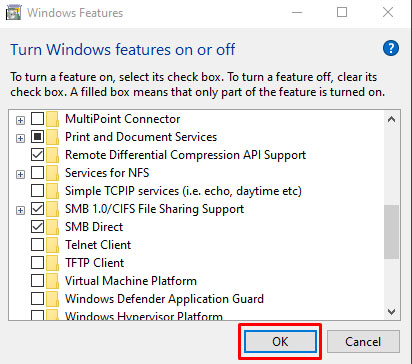
В заключение може да бъде разочароващо и трудно да се отстранят грешките в Windows 10, а съобщенията за грешки рядко предоставят полезна информация.
Надяваме се, че един от горните процеси ви помогна да накарате вашата машина с Windows 10 отново да работи правилно. Имате ли други предложения за справяне с този въпрос? Моля, споделете ги с нас в секцията за коментари по -долу!
За други кодове за грешки на Windows, разгледайте поправянето на грешка 0x80042405, поправки за грешка 0x80044004, как да се справите с грешки 0xc000007b и вижте нашия код за грешка 0x80240034.